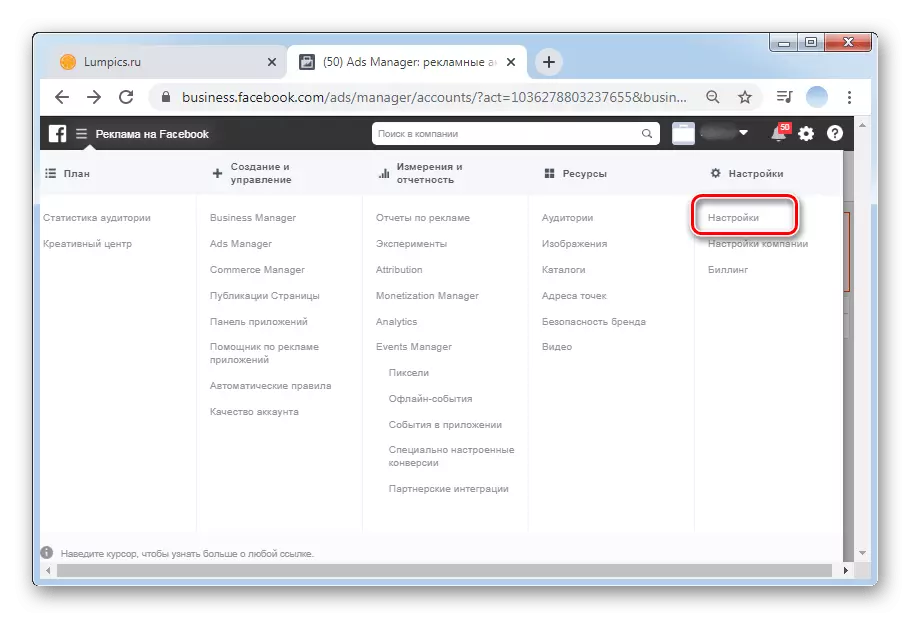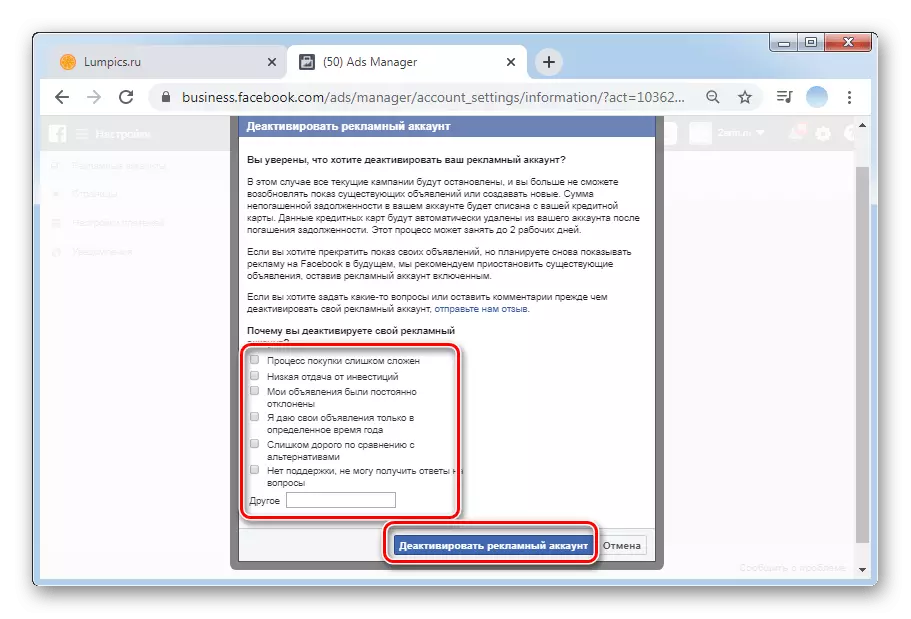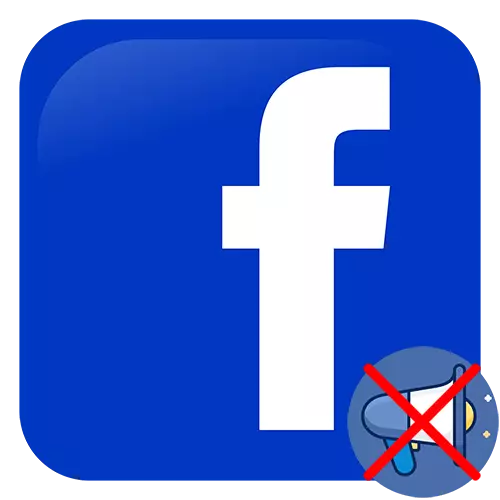
pripremne mjere
Prije prelaska na uklanjanje Facebook reklamiranje naloga, pripremne radnje treba obaviti. U budućnosti, to će vam omogućiti da vratite račun u bilo koje vrijeme.Korak 1: Otplata dugova
Prvo, isplatiti sve dug kompanije. Da biste to učinili, idite na Aplikacije Manager. Ako postoji izvanredan ostatak na računu, vidjet ćete sličnu upozorenje ispod.

Imajte na umu da u nekim slučajevima, čak i ako postoji mali dug, deaktivacije mogu uspješno proći, ali alat će i dalje biti otpisan iz priložene karte u roku od dva radna dana.
Korak 2: Završetak promocije
Nakon uklanjanja oglašavanja račun, svi postojeći kompanije će automatski biti završen. To će dovesti do gubitka potrošila novac zbog nepravilne distribucije budžeta. U takvoj situaciji, dva rješenja su moguća: ili, nezavisno onemogućiti prikaz u oglasima Manager, ili čekati dok se sve firme su završeni, a zatim nastavite.Uklanjanje oglašavanja računa
Deaktiviranje reklamne računa na Facebook-u može se vršiti samo preko zvaničnog sajta, u mobilnim aplikacijama, ova funkcija nije dostupna.
- Otvorite početnu stranicu i kliknite na obrnuti trokut u gornjem desnom uglu.
- U padajućem izborniku, kliknite na "Drive Follow".
- ADS Manager otvara u novoj kartici. Da biste otišli na točki od interesa za nas, kliknite na tri horizontalne trake u gornjem lijevom kutu.
- Odaberite "Settings", kao što je prikazano na snimku.
- Dođite do point "Deaktiviraj Reklame račun". Kliknite na ovo dugme.
- Zatim, odaberite jednu od predloženih razloga ili samostalno odrediti ga u "Ostalo" polje, a zatim kliknite ponovo na "deaktiviranje reklamne račun".